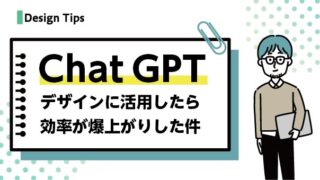こんにちはデザイナーのaki(@aki_0415a)です。
今回はMacbook歴10年以上の私が使ってよかった周辺機器・アクセサリーを紹介たいと思います。
初めてMacbookを購入した後、周辺機器やアクセサリーを揃えたいところですが、何を購入したらいいのか迷いますよね。
- 買ったけれどなんか思ったのと違う……
- これは必要なのか?
わたしはどれが良いのかずーっと悩んでいました!
実際購入後に色々と周辺機器が必要なことを知って私も慌てて調べた経験があります。
今回紹介する周辺機器やアクセサリーは、初心者から上級者までMacbookユーザーに役立つものばかりになります。
購入を迷っている方は自身のライフスタイルとスペックを考慮して必要なものを揃えてみてくださいね^^
- Macbook購入後に必要な周辺機器・アクセサリー
- おすすめの周辺機器・アクセサリー
それでは、MacBookにおすすめの周辺機器・アクセサリーを見ていきましょう。
目次
外付けストレージ(SSD)

まずはSSDですね。
私のおすすめは、SSDの「Sandisk サンディスク エクストリーム ポータブル SSD V2」です。
MacbookではTime Machineという機能があり万が一パソコンのデータが消えても復元することができます。
そのためのバックアップ用として外付けのSSDを使用する必要があるため、データのバックアップに欠かせない機器になります。
万が一に備えてSSDでのバックアップは本当にあった方がいいです。
データが全て消し飛ぶと制作に大打撃を受けます。
Macの容量が多めでも高解像度の動画編集や大量のデータを扱うとすぐにパソコンがデータで埋まってしまうので、外付けSSDは不可欠です。
またストレージについては以下の記事でも紹介していますので、参考にしてみてくださいね。

私はMacbookと一緒に持ち歩くなら大切なデータをしっかり守りたいという理由で防御重視SandiskのSSDを使用しています。(TYPE-C対応)
持ち運びが容易なポータブルタイプで最大2mの落下保護、IP55の防滴・防塵が備わっているため非常に丈夫です。
とにかく丈夫なのが一番で今のところデータが消えたこともないので、買って良かったと思います。あと、見た目もおしゃれなのが個人的に気に入っています。
外付けといえばHDDが主流でしたが、近年では耐久性の高いSSDが広く利用され巣ようになっています。
SSDもHDDも同じくデータを保存する記憶媒体なのですが、HDDと比較した時に、耐久性が優れファイルの移動時、コピーなどが早いと言うメリットがあります。
またディスクに読み込むHDDとちがいメモリーチップに書きむので音も静かです。
デメリットとしては、価格がHDDと比較してSDDは少々高価になります。
ちなみにMacbookを家からほぼ出さない、コスパ重視の場合はHDDでは落下耐性、衝撃耐性に優れている「LaCie ポータブルHDD」がおすすめです。

SSDの前に使用していましたが、速度も早くストレスは少なかったです。
あと、オレンジのカバーがおしゃれ。
USB-Cハブ

MacBookを購入したらUSBのハブは1つは持っておくのがおすすめです。
おすすめは、「Anker PowerExpand Direct 7-in-2 USB-C」で、コンパクトなのでMacbookに設置した時にまとまりが出ておしゃれなのですっきりとしています。
Macbookは側面にの接続端子があるのですが、数が限られているため、USB-Cハブはあるととても助かります。
あと、MacbookはUSB-A端子がないのでちょっと不便です。
2021年以降はMacbook ProはSDカードとHDMI端子がつきましたが…
あと、USB-A端子USBやカードリーダー、HDDでも使用する機会もあるのであるといいですね。
ほかですと、「LENTION 6in1 USB C 」がコスパが良くてお勧めです。
インスタントwifi
続いてのお勧めはインスタントwifiです。
私のお勧めは「ネオチャージWiFi」ですね。色々と試した中でコストパフォーマンスがすごくいいです。
電波もポケットwifiは弱いものがある中、とくにストレスなく使えています。

詳細はこちらから→チャージ(プリペイド)式WiFi!契約・月額・契約期間無し【ネオチャージWiFi】
月額契約料を払うのではなく買い切り型で必要に応じてデータを購入していくタイプのポケットwifiです。
私は自宅ではwifi環境が整っており外に出る時に持ち運ぶだけだったので。インスタントwifiにしたおかげで通信料が5分1になりました。
買い切りのため必要に応じて追加で通信用のデータを追加していくため、月額の使用量が抑えられますよ。
あとは購入後のすぐに使用できるのでめんどくさい設定がいらないのでストレスがなかったです。
モニター

私も最初は使っていなかったのですが、モニターは導入してよかったと思える機器No1です。
おすすめは、「BenQ アイケアモニター GW2485TC 23.8インチ」です。
MacBookとの互換性もありモニターの中ではコスパが良いです。
アイケアモニターなので目への負担も軽減できます。
長時間作業しているとドライアイ気味なのもあり目がシバシバしましたが、アイケアモニターを使用したら目への負担が減りました。
(ブルーライトカットのメガネでさらに効果がアップした気がします^^)
外で使えるのがMacbookの良いところですが、ノートパソコンでの画面だとやはりちょっと小さかったりするので、デュアルディスプレイの大画面で操作すると作業効率が、かなり上がるのでおすすめです。
正直モニターは大きければ、大きいほど画面を広く使えるのですが、スペースの関係もあるので21〜27インチのモニターを探しているときに出会いました。
あと、モニターを設置すると自然と姿勢が下ではなく正面に向くため、首、肩への負担がかなり軽減されます。
これは本当にかなり改善されました。
マウス

マウスは「AppleのMagic Mouse」がやはりおすすめです。
これは圧倒的にでMagic Mouseですね。
Macbokはトラックパッド で操作することができますが、長時間の作業の場合、トラックパットだけでは結構しんどいです。
ドラッグとか、色々と指がつりそうになります…
長時間の作業や精密な操作を要する場合、トラックパッドよりもマウスが本当に便利です。
Magic MouseはAppleの純正品ということもありMacbookとの相性はもちろん抜群です。
操作性も問題なくマウスのスクロール、拡大など感覚的にできるのでMagic Mouseがおすすめです。
モバイルバッテリー
モバイルバッテリーは必須ではないですが、外出先で電源がない場所で役に立ちますよ。
逆に屋外で使うシーンが多い場合は持っていると長時間の作業ができるので安心です。
私は、アウトドアでMacbook使用することに憧れて買いました^^
おすすめは、「UGREENの145W・25000mAhのモバイルバッテリー」です。
価格が安く大容量のバッテリーでMacbookなら1.3回分、iPhoneなら5.6回分充電できます。
あと、国内線なら160W以下なので2台まで持ち込みできます。
飛行機に持ち込めるのは嬉しいですね。
保護ケース
MacBookを持ち運ぶ際には、そのまま持ち歩くのはリスクが高いです。
保護ケースに入れておけば傷や衝撃からデバイスを守ることができます。
Macbookは高価なので、大切に長く使いたいですね。
重要視するところはやはり精密機械なので衝撃耐性ですね。
ここでは、おすすめのケースを2つ紹介したいと思います。
tomtoc 360°耐衝撃保護 パソコンケース

やっぱり落として壊れるのが一番避けたいので、私はとにかくMacbookに傷や衝撃がないように耐衝撃重視で選びました。

こんな感じですっぽりカバーしてくれます。
tomtoc 360°耐衝撃保護は、全面に耐衝撃のクッションが施されており撥水効果も高いので雨の日も安心です。
TOWOOZ 3in1 ノートパソコンスリーブ
こちらは衝撃耐性は「tomtoc 360°耐衝撃保護」に少々劣るもののMacbookの台として使用できマウスパッドも合わせて使用できるので、持ち運びする荷物が少なくなります。
荷物が減るので移動中も快適ですね。
パソコンスタンド

Macbookにちょっと角度をつけてみてください。
たったこれだけで、とてもキーボードが押しやすいです。
どうしてもMacBook含めノートパソコンのキーは机に対して水平のため、デスクトップのキーボードと比較するとちょっとタイピングがしにくくなります。
キーボードは少し角度がついていた方が押しやすいです。
後は、視線が改善され目線が下から正面になる為、長時間の作業でも快適に過ごせます。
また、背面が浮くのでMacBookの放熱を助け冷却にも役立ちます。
ここでは、おすすめのスタンドを2つ紹介したいと思います。
Bluelounge PCスタンド
1つめは、「Bluelounge PCスタンド」です。
BlueloungeのPCスタンドメリットはMacbook一体型なので持ち運びが楽でとても軽いです。

粘着面がありMacbookの底面にくっつけることで簡単に設置できます。
粘着部分が不安かもしれませんが簡単に何度も剥がしたりくっつけたりできます。
※ちなみに5年貼り付けた状態でも簡単に剥がせました。
BoYata ノートパソコンスタンド
もうひとつは、「BoYata ノートパソコンスタンド」は6段階の調整ができるので自分の好みに合わせた角度調整ができます。
アルミニウム製でスタイリッシュ、背面が浮くのでMacBookの放熱を助け冷却にも役立ちます。
こちらは持ち運びというより室内での作業用ですが、角度に段階をつけられるので、好みの自角度になるのが長時間作業ではすごく助かりました。
キーボードカバー
キーボードって必要?と思われるかもしれませんが、Macbook始めパソコンは埃が大敵で故障の原因になります。

キーボードから埃などが内部に入ることを防ぎ汚れやダメージから保護することができるため故障のリスクを下げることができます。
ただ人によっては違和感を感じることもあるので、透明なシリコン製のものを選べば、キータッチの感触を比較的軽減できます。

こんな感じでけっこう薄いです。
私も最初は違和感がありましたが、2〜3日操作していたら慣れました。
ウイルスソフト
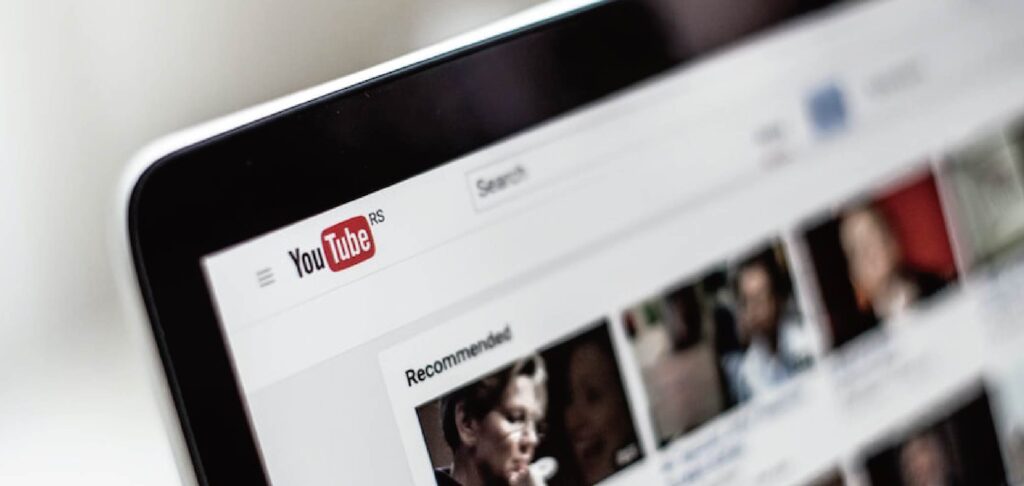
Macは他のパソコンに比べてコンピューターウイルスには強いですが、大切なMacや個人情報などのデータを守るためのウイルスソフトを紹介します。
ウイルス対策のソフトでできる限りリスクを減らしたいものですね。
Macのウイルス対策ソフトは意見が分かれるところなのですが、ここでは、今まで使った中で一番コスパの良いものを紹介したいと紹介します。
継続的に使用するものなので、必要な費用は初回の購入費だけで、その後の更新料もかかりません。
まとめ
今回は、私が使って良かったと感じたMacbook用のおすすめ周辺機器・アクセサリーを紹介しました。
私も最初の頃は半信半疑でしたが、周辺機器や・アクセサリーで使用感や快適さは大きく変わります。
購入した今、欠かせなくなっているものが多くあります。
購入するときの注意点としては、自分の使用シーンを考慮し、必要な機能や互換性をしっかりと確認しましょう。
Macbookの種類、型式、サイズで変わってくることもあるので自分のMacbookにあった機器を選びましょう。
aki(@aki_0415a)でした。でわでわ~。